如何图层蒙版换色,ps图层蒙版填充黑色快捷键
2018-11-14淘学美 编辑:芃
本文中的ps图层蒙版换色,不是用蒙版抠像换背景,而是图层蒙版上的黑白色反相,在一些设计中可能会遇到此类操作,还有关于图层蒙版填充黑色的快捷键,笔者总结了两种常用方法,下面通过截图简单说明操作步骤:

1、很多新手小白朋友,搞不懂图层蒙版是啥意思,其实可以理解为控制图层显示范围,白色为显示,黑色为遮蔽部分,如下图所示,蒙版上的白色正常显示,黑色被遮盖,那么如何通过快捷方式,把白色的显示部分,转变为黑色不显示,
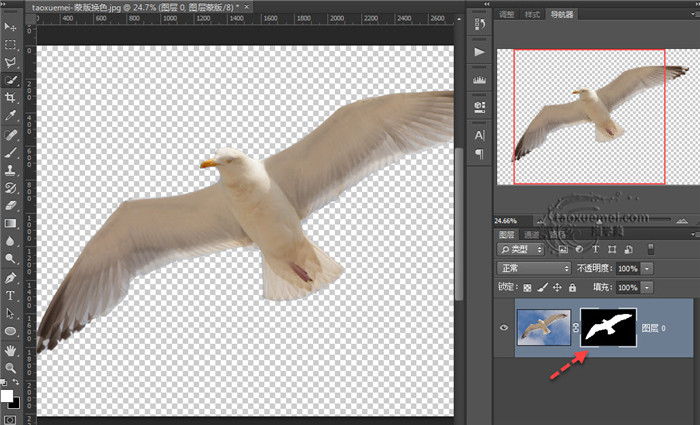
2、其实也可以理解为图层蒙版的反相,快捷键为Ctrl+I,最终的效果为天空显示出来了,鸟被遮蔽与上图正好相反,蒙版白色变黑,黑色变为白色。
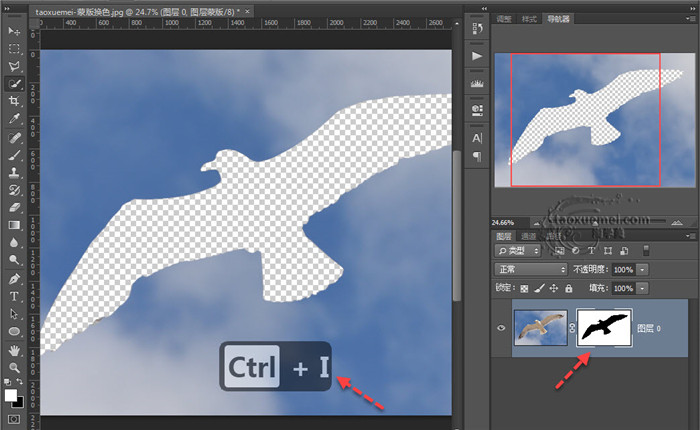
3、那么如果想要把蒙版填充为黑色,如何快速完成,或者快捷键是什么?当背景色为黑色时,选中图层蒙版,按下Ctrl+Delete快捷键,完成黑色的填充,如果前景色为黑色,那么快捷键就是Alt+Delete。(前景色填充快捷键Ctrl+Delete)(背景色填充快捷键Alt+Delete)
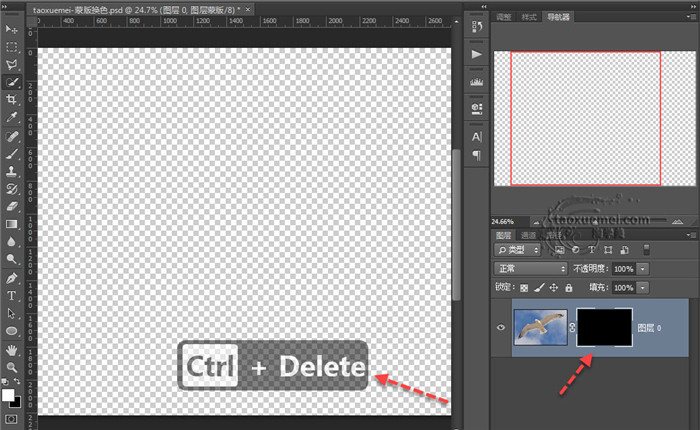
4、还有一种方法,没有建立选区的时候,点击添加图层蒙版,默认是白色,也就是全部显示,那么可否直接添加上黑色,全部遮蔽?

5、只需要按住Alt键,然后点击右下角工具栏上的【添加图层蒙版】图标,即可直接上黑色完全遮蔽的图层蒙版。
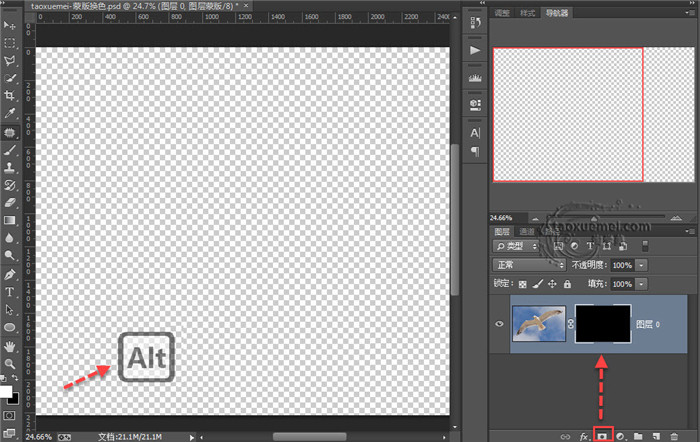
图层蒙版黑白反相的快捷键是Ctrl+I,蒙版填充为黑色的前提是,设置好前景色或者背景色为黑色,然后选中图层蒙版,使用上面的填充快捷键操作即可,如有疑问,可以在下方留言讨论。

